Assalamualaikum dan salam 1Malaysia.
Kepada pengguna Windows 7, anda mungkin ingin ingin tahu bagaimana untuk install Windows 7 hanya dengan menggunakan PENDRIVE @ THUMBDRIVE. Post kali ini ingin mendedahkan bagaimana untuk mencipta bootable USB drive yang terbukti berkesan bukan hanya untuk Windows 7 sahaja, tetapi turut boleh digunakan untuk Windows XP/2003/Vista dengan langkah yang mudah. Bagi mereka yang pening untuk menggunakan command prompt untuk mencipta bootable USB drive, ini merupakan solusi untuk masalah anda.
BAHAN-BAHAN YANG DIPERLUKAN.
1. USB Flash disk/ Flash drive/ Pen drive/ Thumb drive (minimum 4GB untuk Windows 7, 2GB untuk Windows XP)
2. File ISO atau DVD versi Windows yang ingin diinstall (Windows XP/2003/Vista/7).
4. Masa lapang (± 15 minit).
( ps: cara untuk install software UltraISO dan WinToFlash tidak disediakan, cuba sendiri okay... =P )
LANGKAH-LANGKAH.
1. Install software di atas ( UltraISO dan WinToFlash)
2. Masukkan Pen drive dan backup semua data kerana Pen drive tersebut akan diformat semasa proses install berjalan.
3. Browse file ISO versi Windows yang anda ingin install. Mount file ISO tersebut menggunakan software UltraISO. Pastikan drive letter pendrive tersebut adalah tepat. Jika anda mempunyai DVD Windows, sila skip langkah ini dan masukkan DVD tersebut ke dalam DVD rom anda.
4. Lancarkan software WinToFlash
6. Untuk menginstall windows selain daripada Windows 7, klik pada ‘Advance mode’ dan pilih versi windows yang anda ingin install.
TIPS
1. Sila tukar boot sequence kepada USB drive di BIOS
2. Semasa memformat komputer anda hendaklah mencabut Pen drive tersebut setelah Windows selesai menyalin data dari Pen Drive aka reboot kali pertama. Ini adalah kerana Windows telah menyalin data di dalam Pen drive tersebut ke dalam hard disk utama anda dan bukannya ke dalam Pen drive anda. Jika anda tidak mencabut Pendrive tersebut, Windows akan reboot dan memulakan kembali proses memformat dari awal, bukannya menyambung proses memformat setelah Windows selesai menyalin data dari dalam Pendrive. )
Itu sahaja. Mudah sahaja bukan. Diharap tips diatas dapat memberi manfaat kepada semua. Jika terdapat sebarang masalah, sila tinggalkan komen anda.
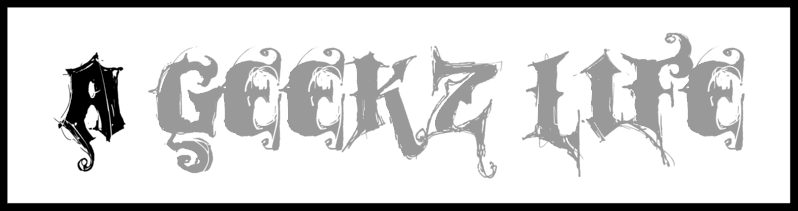








0 Provokasi Sedang Didebatkan:
Post a Comment